Come rimuovere il malware FFDroider stealer dal sistema operativo
TrojanConosciuto anche come: FFDroider malware
Ottieni una scansione gratuita e controlla se il tuo computer è infetto.
RIMUOVILO SUBITOPer utilizzare tutte le funzionalità, è necessario acquistare una licenza per Combo Cleaner. Hai a disposizione 7 giorni di prova gratuita. Combo Cleaner è di proprietà ed è gestito da RCS LT, società madre di PCRisk.
Cos'è FFDroider?
FFDroider è un programma dannoso classificato come stealer (ladro di informazioni). È progettato per estrarre ed esfiltrare i dati sensibili dai dispositivi infetti. FFDroider si rivolge in particolare alle popolari piattaforme di social media e di e-commerce.
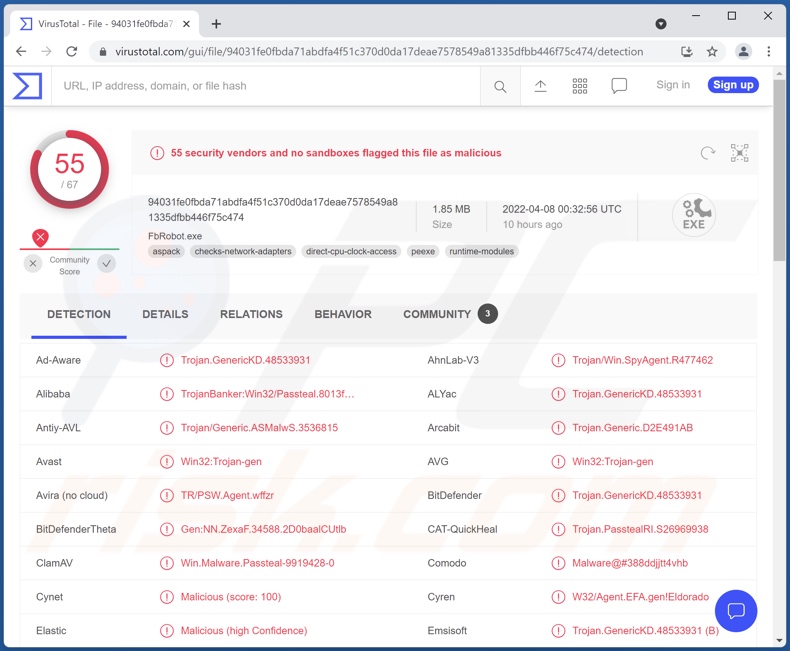
Panoramica del malware FFDroider
È stato osservato che FFDroider elude il rilevamento mascherandosi da messaggero di Telegram. Questo programma dannoso può estrarre cookie Internet e credenziali di accesso salvate dai seguenti browser: Google Chrome, Mozilla Firefox, Microsoft Edge e Internet Explorer.
Questo ladro prende di mira gli account dei social media di Facebook, Instagram e Twitter. Tra la sua lista di obiettivi ci sono anche le piattaforme di e-commerce Amazon, eBay ed Etsy. Questo programma tenta di estrarre anche le credenziali del portafoglio digitale WAX Cloud.
Oltre ai dati che consentono ai criminali informatici dietro FFDroider di rubare gli account Facebook delle vittime, questo malware cerca anche le loro informazioni personali, il conteggio degli amici e i dati di fatturazione/pagamento dal gestore degli annunci di Facebook. Le prove suggeriscono che quest'ultimo viene utilizzato per diffondere FFDroider attraverso campagne di malvertising (pubblicità dannosa), mentre il primo serve a semplificare il processo e creare un targeting più accurato.
Questo ladro può anche ottenere informazioni private (ad es. Indirizzo e-mail, numero di telefono, ID utente, ecc.) dagli account Instagram delle vittime.
Per espandere il modo in cui i criminali possono utilizzare account di social media dirottati, possono anche fingere di essere il vero proprietario e chiedere prestiti o donazioni ai contatti/amici/seguaci. Gli account finanziari, come portafogli digitali e piattaforme di e-commerce, possono essere utilizzati per effettuare transazioni fraudolente e acquisti online.
Riassumendo, le infezioni da malware stealer possono causare seri problemi di privacy, perdite finanziarie e furto di identità. Se sospetti che il tuo dispositivo sia stato infettato da FFDroider, ti consigliamo vivamente di utilizzare un antivirus per eliminarlo immediatamente.
| Nome | FFDroider malware |
| Tipo di minaccia | Trojan, virus per il furto di password, malware bancario, spyware. |
| Nome rilevato | Avast (Win32:Trojan-gen), Combo Cleaner (Trojan.GenericKD.48533931), ESET-NOD32 (una variante di Win32/PSW.Agent.OHG), Kaspersky (Trojan-Banker.Win32.Passteal.sn), Microsoft ( Trojan:Win32/Passteal.MA!MTB), Elenco completo dei rilevamenti (VirusTotal) |
| Sintomi | I trojan sono progettati per infiltrarsi di nascosto nel computer della vittima e rimanere in silenzio, quindi nessun sintomo particolare è chiaramente visibile su una macchina infetta. |
| Metodi distributivi | Allegati email infetti, pubblicità online dannose, ingegneria sociale, "crack" del software. |
| Danni | Password e informazioni bancarie rubate, furto di identità, computer della vittima aggiunto a una botnet. |
| Rimozione dei malware (Windows) |
Per eliminare possibili infezioni malware, scansiona il tuo computer con un software antivirus legittimo. I nostri ricercatori di sicurezza consigliano di utilizzare Combo Cleaner. Scarica Combo CleanerLo scanner gratuito controlla se il tuo computer è infetto. Per utilizzare tutte le funzionalità, è necessario acquistare una licenza per Combo Cleaner. Hai a disposizione 7 giorni di prova gratuita. Combo Cleaner è di proprietà ed è gestito da RCS LT, società madre di PCRisk. |
Esempi di altri malware stealer
Abbiamo analizzato migliaia di campioni di malware; MetaStealer, BlackGuard, Lightning Stealer, e Jester Stealer sono alcuni esempi dei nostri ultimi ritrovamenti dalla categoria dei ladri.
Il software dannoso può avere varie funzionalità, che possono essere in diverse combinazioni. Pertanto, le capacità di furto sono comuni anche per altri tipi di malware. Indipendentemente dal modo in cui operano i programmi dannosi, la loro presenza su un sistema mette in pericolo la sicurezza del dispositivo/utente. Pertanto, tutte le minacce devono essere rimosse immediatamente dopo il rilevamento.
In che modo FFDroider si è infiltrato nel mio computer?
La ricerca condotta da altri analisti della sicurezza informatica suggerisce che FFDroider è attivamente diffuso attraverso strumenti illegali di attivazione di software ("cracking"), configurazioni di installazione di freeware e malvertising tramite account Facebook rubati.
Altri metodi comuni di distribuzione di malware includono: allegati/collegamenti dannosi in e-mail e messaggi di spam, download drive-by (invisibili e ingannevoli), canali di download non affidabili (ad es. Siti di hosting di file non ufficiali e gratuiti, reti di condivisione peer-to-peer, ecc. .), truffe online e falsi aggiornamenti.
I programmi dannosi sono in genere presentati come o raggruppati con software/media ordinari. I file virulenti possono essere in vari formati, ad esempio archivi, eseguibili, documenti PDF e Microsoft Office, JavaScript e così via. Quando un tale file viene aperto, viene avviata la catena di infezione.
Come evitare l'installazione di malware?
Consigliamo vivamente di scaricare solo da fonti ufficiali e verificate. Inoltre, tutti i programmi devono essere attivati e aggiornati con strumenti forniti da veri sviluppatori, in quanto quelli ottenuti da terze parti potrebbero contenere malware.
Sconsigliamo di aprire gli allegati e i collegamenti trovati in e-mail e messaggi sospetti, poiché potrebbero causare infezioni del sistema. Un'altra raccomandazione è di essere vigili durante la navigazione, poiché i contenuti fraudolenti e dannosi tendono a sembrare innocui.
Dobbiamo sottolineare l'importanza di avere un antivirus affidabile installato e mantenuto aggiornato. Il software di sicurezza deve essere utilizzato per eseguire scansioni regolari del sistema e per rimuovere minacce e problemi. Se ritieni che il tuo computer sia già infetto, ti consigliamo di eseguire una scansione con Combo Cleaner Antivirus per Windows per eliminare automaticamente il malware infiltrato.
Rimozione automatica istantanea dei malware:
La rimozione manuale delle minacce potrebbe essere un processo lungo e complicato che richiede competenze informatiche avanzate. Combo Cleaner è uno strumento professionale per la rimozione automatica del malware consigliato per eliminare il malware. Scaricalo cliccando il pulsante qui sotto:
SCARICA Combo CleanerScaricando qualsiasi software elencato in questo sito, accetti le nostre Condizioni di Privacy e le Condizioni di utilizzo. Per utilizzare tutte le funzionalità, è necessario acquistare una licenza per Combo Cleaner. Hai a disposizione 7 giorni di prova gratuita. Combo Cleaner è di proprietà ed è gestito da RCS LT, società madre di PCRisk.
Menu:
- Cos'è FFDroider?
- STEP 1. Rimozione manuale del malware FFDroider.
- STEP 2. Controlla se il tuo computer è pulito.
Come rimuovere un malware manualmente?
La rimozione manuale del malware è un compito complicato, in genere è meglio lasciare che i programmi antivirus o antimalware lo facciano automaticamente. Per rimuovere questo malware, ti consigliamo di utilizzare Combo Cleaner Antivirus per Windows.
Se desideri rimuovere manualmente il malware, il primo passo è identificare il nome del malware che si sta tentando di rimuovere. Ecco un esempio di un programma sospetto in esecuzione sul computer dell'utente:

Se hai controllato l'elenco dei programmi in esecuzione sul tuo computer, ad esempio utilizzando task manager e identificato un programma che sembra sospetto, devi continuare con questi passaggi:
 Download un programma chiamato Autoruns. Questo programma mostra le applicazioni che si avviano in automatico, i percorsi del Registro di sistema e del file system:
Download un programma chiamato Autoruns. Questo programma mostra le applicazioni che si avviano in automatico, i percorsi del Registro di sistema e del file system:

 Riavvia il tuo computer in modalità provvisoria:
Riavvia il tuo computer in modalità provvisoria:
Windows XP e Windows 7: Avvia il tuo computer in modalità provvisoria. Fare clic su Start, fare clic su Arresta, fare clic su Riavvia, fare clic su OK. Durante la procedura di avvio del computer, premere più volte il tasto F8 sulla tastiera finché non viene visualizzato il menu Opzione avanzata di Windows, quindi selezionare Modalità provvisoria con rete dall'elenco.

Video che mostra come avviare Windows 7 in "Modalità provvisoria con rete":
Windows 8:
Avvia Windows 8 è in modalità provvisoria con rete: vai alla schermata iniziale di Windows 8, digita Avanzate, nei risultati della ricerca seleziona Impostazioni. Fare clic su Opzioni di avvio avanzate, nella finestra "Impostazioni generali del PC" aperta, selezionare Avvio avanzato.
Fare clic sul pulsante "Riavvia ora". Il computer si riavvierà ora nel "menu Opzioni di avvio avanzate". Fare clic sul pulsante "Risoluzione dei problemi", quindi fare clic sul pulsante "Opzioni avanzate". Nella schermata delle opzioni avanzate, fai clic su "Impostazioni di avvio".
Fare clic sul pulsante "Riavvia". Il tuo PC si riavvierà nella schermata Impostazioni di avvio. Premi F5 per avviare in modalità provvisoria con rete.

Video che mostra come avviare Windows 8 in "modalità provvisoria con rete":
Windows 10: Fare clic sul logo di Windows e selezionare l'icona di alimentazione. Nel menu aperto cliccare "Riavvia il sistema" tenendo premuto il tasto "Shift" sulla tastiera. Nella finestra "scegliere un'opzione", fare clic sul "Risoluzione dei problemi", successivamente selezionare "Opzioni avanzate".
Nel menu delle opzioni avanzate selezionare "Impostazioni di avvio" e fare clic sul pulsante "Riavvia". Nella finestra successiva è necessario fare clic sul pulsante "F5" sulla tastiera. Ciò riavvia il sistema operativo in modalità provvisoria con rete.

ideo che mostra come avviare Windows 10 in "Modalità provvisoria con rete":
 Estrai l'archivio scaricato ed esegui il file Autoruns.exe.
Estrai l'archivio scaricato ed esegui il file Autoruns.exe.

 Nell'applicazione Autoruns fai clic su "Opzioni" nella parte superiore e deseleziona le opzioni "Nascondi posizioni vuote" e "Nascondi voci di Windows". Dopo questa procedura, fare clic sull'icona "Aggiorna".
Nell'applicazione Autoruns fai clic su "Opzioni" nella parte superiore e deseleziona le opzioni "Nascondi posizioni vuote" e "Nascondi voci di Windows". Dopo questa procedura, fare clic sull'icona "Aggiorna".

 Controlla l'elenco fornito dall'applicazione Autoruns e individuare il file malware che si desidera eliminare.
Controlla l'elenco fornito dall'applicazione Autoruns e individuare il file malware che si desidera eliminare.
Dovresti scrivere per intero percorso e nome. Nota che alcuni malware nascondono i loro nomi di processo sotto nomi di processo legittimi di Windows. In questa fase è molto importante evitare di rimuovere i file di sistema.
Dopo aver individuato il programma sospetto che si desidera rimuovere, fare clic con il tasto destro del mouse sul suo nome e scegliere "Elimina"

Dopo aver rimosso il malware tramite l'applicazione Autoruns (questo garantisce che il malware non verrà eseguito automaticamente all'avvio successivo del sistema), dovresti cercare ogni file appartenente al malware sul tuo computer. Assicurati di abilitare i file e le cartelle nascoste prima di procedere. Se trovi dei file del malware assicurati di rimuoverli.

Riavvia il computer in modalità normale. Seguendo questi passaggi dovresti essere in grado di rimuovere eventuali malware dal tuo computer. Nota che la rimozione manuale delle minacce richiede competenze informatiche avanzate, si consiglia di lasciare la rimozione del malware a programmi antivirus e antimalware.
Questi passaggi potrebbero non funzionare con infezioni malware avanzate. Come sempre è meglio evitare di essere infettati che cercare di rimuovere il malware in seguito. Per proteggere il computer, assicurati di installare gli aggiornamenti del sistema operativo più recenti e utilizzare un software antivirus.
Per essere sicuro che il tuo computer sia privo di infezioni da malware, ti consigliamo di scannerizzarlo con Combo Cleaner Antivirus per Windows.
Domande Frequenti (FAQ)
Il mio computer è stato infettato dal malware FFDroider, devo formattare il mio dispositivo di archiviazione per liberarmene?
No, FFDroider può essere rimosso senza formattazione.
Quali sono i maggiori problemi che il malware FFDroider può causare?
Le minacce poste da un programma dannoso dipendono dalle sue capacità e dagli obiettivi dei criminali informatici. FFDroider è un malware per il furto di informazioni; quindi, le sue infezioni possono portare a gravi problemi di privacy, perdite finanziarie e furto di identità.
Qual è lo scopo del malware FFDroider?
La maggior parte degli attacchi malware è orientata a generare entrate per gli aggressori. Il software dannoso può essere diffuso anche per motivazioni politico/geopolitiche, vendette personali, per interrompere determinati processi (ad es. sito Web, servizio, azienda, organizzazione, ecc.) o semplicemente per il divertimento dei criminali informatici.
In che modo il malware FFDroider si è infiltrato nel mio computer?
FFDroider è stato notevolmente diffuso tramite strumenti illegali di attivazione di software ("cracking"), programmi di installazione di freeware e campagne di malvertising. Altre tecniche popolari di distribuzione di malware includono download drive-by, posta spam, truffe online, canali di download dubbi (ad es. siti Web di hosting di file non ufficiali e gratuiti, reti di condivisione P2P, ecc.) e aggiornamenti falsi.
Combo Cleaner mi proteggerà dai malware?
Sì, Combo Cleaner è in grado di rilevare ed eliminare la maggior parte delle infezioni malware conosciute. È interessante notare che i sofisticati programmi dannosi di solito si nascondono nelle profondità dei sistemi. Pertanto, l'esecuzione di una scansione completa del sistema è fondamentale.
Condividi:

Tomas Meskauskas
Esperto ricercatore nel campo della sicurezza, analista professionista di malware
Sono appassionato di sicurezza e tecnologia dei computer. Ho un'esperienza di oltre 10 anni di lavoro in varie aziende legate alla risoluzione di problemi tecnici del computer e alla sicurezza di Internet. Dal 2010 lavoro come autore ed editore per PCrisk. Seguimi su Twitter e LinkedIn per rimanere informato sulle ultime minacce alla sicurezza online.
Il portale di sicurezza PCrisk è offerto dalla società RCS LT.
I ricercatori nel campo della sicurezza hanno unito le forze per aiutare gli utenti di computer a conoscere le ultime minacce alla sicurezza online. Maggiori informazioni sull'azienda RCS LT.
Le nostre guide per la rimozione di malware sono gratuite. Tuttavia, se vuoi sostenerci, puoi inviarci una donazione.
DonazioneIl portale di sicurezza PCrisk è offerto dalla società RCS LT.
I ricercatori nel campo della sicurezza hanno unito le forze per aiutare gli utenti di computer a conoscere le ultime minacce alla sicurezza online. Maggiori informazioni sull'azienda RCS LT.
Le nostre guide per la rimozione di malware sono gratuite. Tuttavia, se vuoi sostenerci, puoi inviarci una donazione.
Donazione
▼ Mostra Discussione